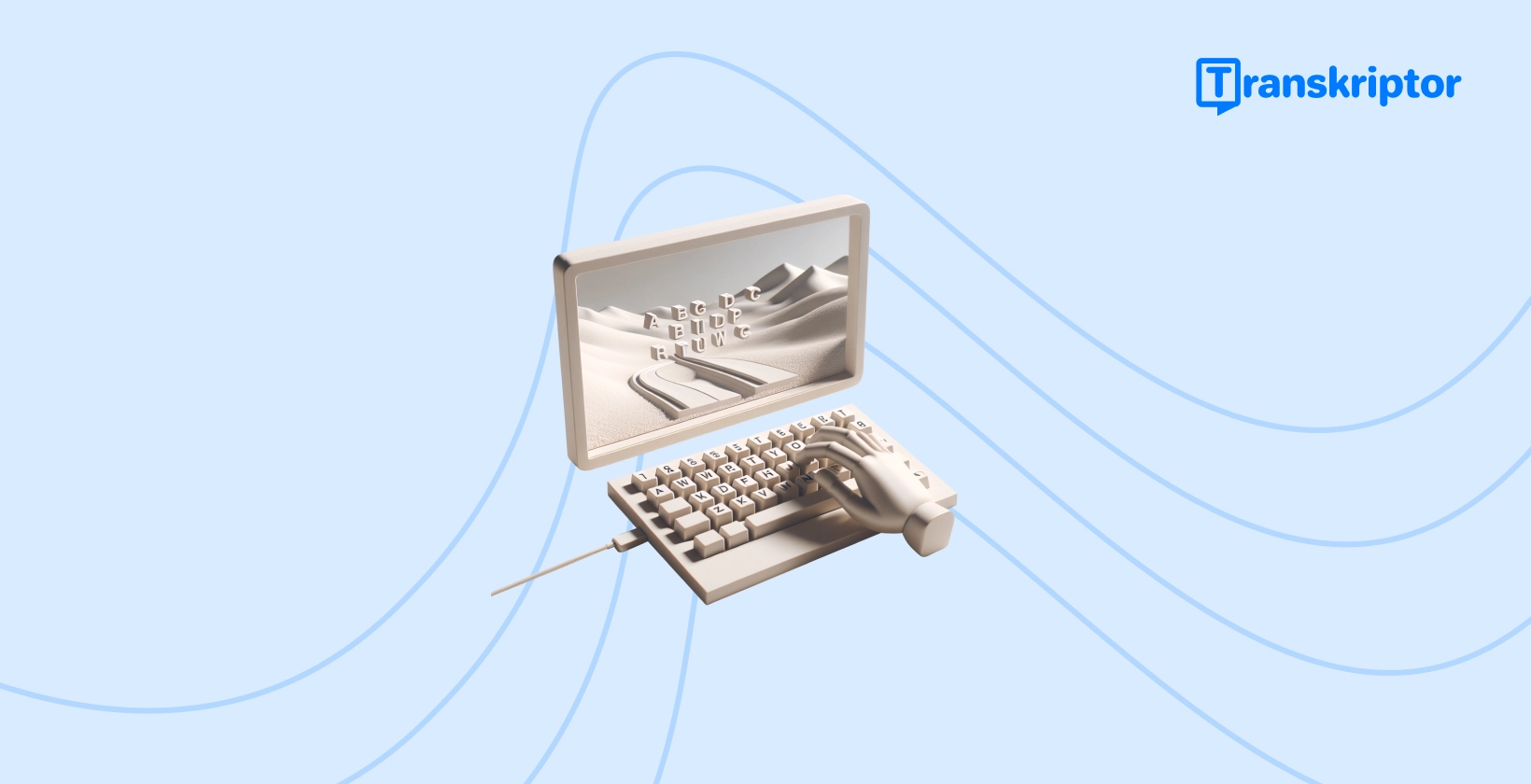Undertekster fungerer som et værktøj til at skabe inkluderende og engagerende indhold, gøre videoer tilgængelige for døve og hørehæmmede og sikre forståelighed i støjende omgivelser. Derudover kan du nemt transskribere YouTube-videoer for at opnå lignende fordele.
Digitale kunstnere bør følge disse instruktioner for at få deres TikTok videoer til at skille sig ud og levere en mere tilgængelig og engagerende oplevelse for deres publikum.
De 9 trin til at tilføje billedtekster til TikTok video er angivet nedenfor.
- Åbn TikTok og begynd at oprette en video : Installer og åbn TikTok -appen Tryk på '+'-ikonet for at begynde at oprette videoindhold.
- Optag eller upload videoen : Vælg at optage en ny video ved at trykke på og holde den røde optageknap nede, eller upload en eksisterende ved at trykke på knappen 'Upload'.
- Fuldfør eventuelle redigeringer eller tilføj filtre : I redigeringsfasen skal du trimme videoen, anvende visuelle effekter og farvefiltre og justere videoindstillinger som lysstyrke og kontrast.
- Tryk på 'Tekst' for at tilføje billedtekster manuelt : Tilføj billedtekster manuelt ved at trykke på ikonet 'Tekst' og skrive den ønskede tekst Tilpas billedteksterne ved at vælge skrifttyper, farver, størrelser og justeringer.
- Brug funktionen 'Billedtekster' til automatiske undertekster : For automatiske undertekster skal du vælge indstillingen 'Undertekster' efter optagelse eller upload af videoen.
- Rediger de automatisk genererede billedtekster for nøjagtighed: Gennemgå og rediger de automatisk genererede billedtekster for at rette eventuelle unøjagtigheder Juster stavning, grammatik, tegnsætning og timing for at sikre, at billedteksterne repræsenterer de talte ord nøjagtigt.
- Juster billedtekstens tekststil og placering : Placer billedteksten med omtanke inden for videorammen for at forbedre læsbarheden uden at blokere vigtige visuelle elementer.
- Se forhåndsvisning af video med billedtekster: Digitale kunstnere får vist og justerer TikTok billedtekster for klarhed og synkronisering, hvilket sikrer optimalt seerengagement.
- Send videoen: Brugere poster deres undertekstede video på TikTok, laver en beskrivelse med hashtags, indstiller privatliv og vælger delingsmuligheder før udgivelse for at engagere publikum.
Trin 1: Åbn TikTok og begynd at oprette en video
Åbning af appen er det første skridt i at tilføje billedtekster til TikTok videoer, så brugerne kan engagere sig i appens kreative funktioner.
For det første bør indholdsskabere installere den TikTok app fra den relevante App Store - Google Play Store til Android enheder eller App Store til iOS enheder.
De finder TikTok -ikonet på deres enheds startskærm eller appskuffe efter installationen. Digitale kunstnere tryk på dette ikon for at åbne TikTok -appen. Derefter er de klar til at begynde at skabe videoindhold, når appen åbner, ved at trykke på '+'-ikonet.
Appens grænseflade er designet til at være brugervenlig, hvilket giver nem navigation for alle brugere, uanset deres kendskab til platformen.
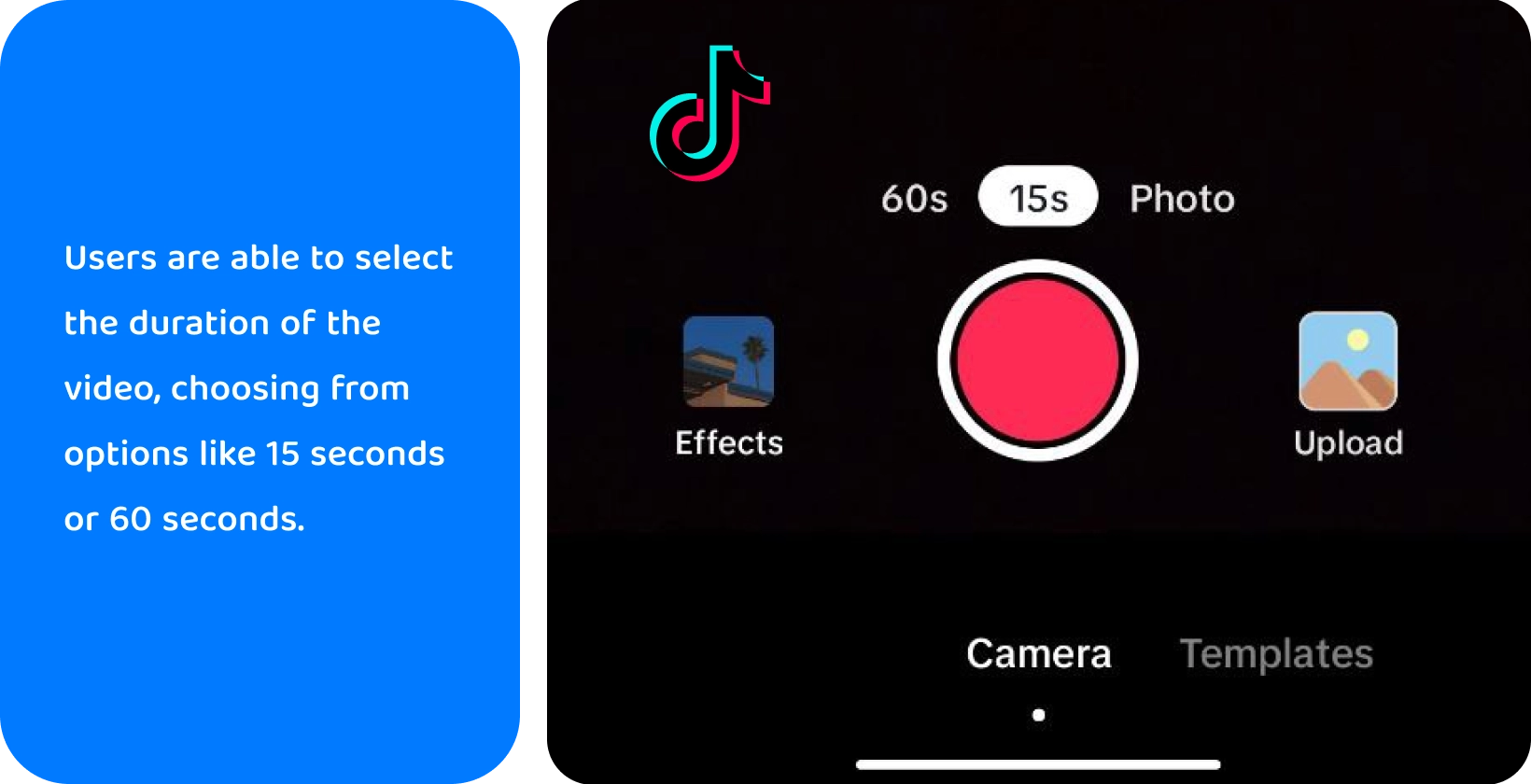
Trin 2: Optag eller upload videoen
Digitale kunstnere vælger enten at optage en ny video eller uploade en eksisterende efter at have åbnet den TikTok videooprettelsesgrænseflade. De trykker på og holder den røde optageknap nede for at optage ved at optage indhold i realtid.
Brugere kan vælge varigheden af videoen ved at vælge mellem muligheder som 15 sekunder eller 60 sekunder, hvis de optager en video på TikTok (eller 3 minutter, hvis de uploader den til dette sociale medie). De er i stand til at skifte mellem front- og bagkameraet for mere kontrol over indholdet.
Alternativt kan brugere trykke på knappen 'Upload' for at uploade en forudindspillet video og navigere gennem deres enheds galleri for at vælge den ønskede fil. De trykker på det røde flueben for at fortsætte, når optagelsen er fuldført, eller filen er uploadet. Dette fører dem til redigeringsskærmen, hvor de er i stand til at forbedre deres video yderligere, før de tilføjer billedtekster og deler den med deres TikTok publikum.
Trin 3: Fuldfør eventuelle redigeringer eller tilføj filtre
Brugere fortsætter til redigeringsfasen, når de har optaget eller uploadet deres video på TikTok. Her trimmer digitale kunstnere deres videoer for at perfektionere start- og slutpunkterne og sikrer, at kun det ønskede indhold er inkluderet.
De trykker på ikonet 'Effekter' for at gennemse og anvende forskellige visuelle effekter, der forbedrer videoens appel. Brugere kan trykke på ikonet 'Filtre' for at udforske og vælge farvefiltre og justere stemningen og tonen i videoen. Influencers justerer intensiteten af filtrene ved hjælp af skyderen for præcis kontrol.
Derudover er de i stand til at trykke på 'Juster'-ikonet for at finjustere andre aspekter som lysstyrke, kontrast og mætning.
Trin 4: Tryk på 'tekst'for at tilføje billedtekster manuelt
Brugere trykker på 'Tekst'-ikonet nederst på skærmen for manuelt at tilføje billedtekster til TikTok videoer efter at have gennemført redigeringer og anvendt filtre. De skriver den ønskede tekst i tekstfeltet, der vises på skærmen.
Indholdsskabere tilpasser deres billedtekster (eller undertekster ) ved at vælge forskellige skrifttyper og farver, hvilket gør teksten visuelt tiltalende og læsbar mod videobaggrunden. De justerer også størrelsen og justeringen af teksten, hvilket sikrer, at den passer godt inden for videorammen.
Brugere er i stand til at anvende tekstanimationer for at få billedteksterne til at dukke op dynamisk for ekstra vægt. Digitale kunstnere trykker på "Udført" for at placere billedteksten på videoen, når de er tilfredse med tekstens udseende. De trækker derefter billedteksten til deres foretrukne position på skærmen og kniber for at ændre størrelsen på den, hvilket sikrer, at den komplementerer videoindholdet, før de afslutter deres indlæg.
Trin 5: Brug funktionen 'Billedtekster' til automatiske billedtekster
Brugere bruger TikToks automatiske billedtekster til automatisk at generere billedtekster til deres videoer. Digitale kunstnere vælger 'Billedtekster' fra venstre sidebjælke efter upload eller optagelse af en video.
TikTok behandler derefter videoens lyd og transskriberer de talte ord til teksttekster på skærmen. Denne funktion giver indholdsskabere mulighed for hurtigt at levere billedtekster uden manuel indtastning, hvilket sikrer, at deres indhold er tilgængeligt for et bredere publikum.
De automatiske undertekster er designet til nøjagtigt at afspejle lydindholdet og give en tekstlig repræsentation af videoens talte elementer.
Brugere gør effektivt deres videoer mere inkluderende ved at bruge funktionen 'Billedtekster', hvilket øger seernes engagement og forståelse.
Trin 6: Rediger de automatisk genererede billedtekster for nøjagtighed
Brugere bør omhyggeligt gennemgå de automatisk genererede billedtekster for nøjagtighed efter at have brugt TikToks indbyggede billedtekstfunktioner til automatisk transskription. De trykker på teksten for at gå ind i redigeringstilstand, hvis der bemærkes uoverensstemmelser eller fejl i transskriptionen.
Digitale kunstnere retter omhyggeligt eventuelle stave-, grammatik- eller tegnsætningsfejl for at sikre, at billedteksterne nøjagtigt repræsenterer de talte ord i videoen. De justerer også timingen af billedteksterne, så de stemmer nøjagtigt overens med lyden, hvilket sikrer, at hvert tekstsegment vises på skærmen på det rigtige tidspunkt. Denne omhyggelige gennemgangs- og redigeringsproces hjælper med at bevare budskabets integritet og forbedrer seerens forståelse.
Brugere afslutter redigeringerne, når billedteksterne nøjagtigt formidler lydindholdet og er perfekt timet med videoen, hvilket sikrer, at de automatisk genererede billedtekster effektivt supplerer videoen, før de deles.
Trin 7: Juster billedtekstens tekststil og placering
Brugere fokuserer på at forbedre læsbarheden og den visuelle appel ved at justere billedtekstens stil og placering efter at have færdiggjort teksten i deres billedtekster.
Indholdsskabere trykker på billedteksten (som de tilføjer som en tekst) for at vælge den og derefter udforske forskellige skrifttyper og farver, der tilbydes af TikTok, vælg muligheder, der bedst komplementerer videoens æstetik. De justerer tekststørrelsen ved at knibe ind eller ud på skærmen, hvilket sikrer, at billedteksterne er let læselige uden at overskygge videoindholdet.
Brugere trækker billedteksten for at placere den strategisk inden for rammen og overvejer den bedste placering for at undgå at blokere vigtige visuelle elementer i videoen.
Denne omhyggelige opmærksomhed på stilen og placeringen af billedtekster forbedrer læsbarheden. Den integrerer problemfrit teksten i videoen, hvilket forbedrer den overordnede seeroplevelse, før den offentliggøres.
Trin 8: Se video med billedtekster
Digitale kunstnere forhåndsviser deres TikTok videoer med billedtekster for at sikre, at alt ser ud som tilsigtet, før de posteres. De trykker på knappen 'Afspil' for at se hele videoen fra start til slut.
Influencers observerer, hvordan billedteksterne interagerer med videoindholdet, hvilket sikrer, at teksten er synlig og nøjagtigt synkroniseret med lyden. De er meget opmærksomme på læsbarheden af teksten mod videobaggrunden og verificerer, at billedteksterne ikke skjuler vigtige visuelle elementer.
Brugere lytter også til lyden, mens de læser billedteksterne for at bekræfte, at budskabet formidles korrekt og effektivt.
Indholdsskabere sætter forhåndsvisningen på pause, hvis et aspekt af billedteksterne eller videoen skal justeres, foretag de nødvendige ændringer og se derefter en forhåndsvisning igen. Denne iterative proces garanterer, at videoen og dens billedtekster er poleret og klar til publikum, hvilket maksimerer engagement og forståelse.
Trin 9: Send videoen
Brugere poster det på TikTok , når de er tilfredse med forhåndsvisningen af deres billedtekstede video. De trykker på knappen 'Næste' for at navigere til opslagsskærmen.
Her laver iInfluencers en fængslende beskrivelse, der inkorporerer relevante hashtags og omtaler for at forbedre synligheden. De vælger et cover til videoen ved at vælge et billede, der bedst repræsenterer indholdet.
Brugere justerer privatlivsindstillinger og bestemmer, hvem der har mulighed for at se, kommentere eller dele videoen. De beslutter også, om de vil tillade duetter eller sømme med deres video. Indholdsskabere har mulighed for at dele videoen på tværs af andre sociale platforme, før de poster, ved at skifte mellem de respektive ikoner.
Digitale kunstnere trykker på knappen 'Send' for at dele deres video med billedtekster efter at have gennemgået alle detaljer og sikret, at alt er indstillet efter præference. Videoen, der nu er udstyret med klare, velplacerede billedtekster, er klar til at engagere og fange det TikTok publikum.
Hvordan bruger man TikTokautomatiske billedtekstfunktion?
Brugere åbner TikTok -appen og trykker på '+'-ikonet for at starte en ny video. De optager eller uploader en video og trykker på 'flueben'-ikonet.
Influencers bør vælge 'Billedtekster' fra de tilgængelige muligheder i venstre sidebjælke. TikTok transskriberer automatisk lyden til tekst, som digitale kunstnere gennemgår for nøjagtighed, og redigerer eventuelle fejl direkte på skærmen.
De justerer billedteksttimingen ved at flytte tekstfelterne langs videoens tidslinje og tilpasse stil, skrifttype og farve efter behov. Brugere trykker på 'Udført' efter at have afsluttet billedteksterne, tilføjer eventuelle yderligere effekter, lyde eller filtre og sender videoen ved at trykke på 'Send' med en passende beskrivelse og delingsindstillinger.
Hvorfor er billedtekster afgørende for TikTok videoer?
Billedtekster er afgørende for TikTok videoer, da de udvider brugernes rækkevidde og engagement betydeligt. Brugere anerkender, at undertekster gør videoer tilgængelige for et bredere publikum, herunder dem, der er døve eller hørehæmmede.
Undertekster sikrer, at indholdet stadig er behageligt i støjfølsomme miljøer som kontorer eller offentlig transport, hvor lyden er slået fra. Indholdsskabere oplever, at undertekster hjælper med forståelsen, da seerne bevarer information bedre, når de læser og hører samtidigt.
Billedtekster henvender sig til ikke-modersmålstalende (hvis disse undertekster er oversat eller ej), hvilket hjælper dem med at forstå indholdet mere effektivt. Desuden bruger brugere billedtekster til at øge synligheden på platformen. Inkludering af søgeord i billedtekster forbedrer videoens synlighed i søgeresultaterne, hvilket skaber mere trafik og engagement.
Billedtekster giver også digitale kunstnere mulighed for at tilføje yderligere kontekst, humor eller personlighed til deres indhold, hvilket beriger seerens oplevelse. Brugere sikrer, at deres TikTok videoer er mere inkluderende, forståelige og tiltalende ved at inkorporere billedtekster, øge visninger, delinger og likes og fremme et bredere og mere engageret fællesskab.
Hvad er TikToks indbyggede billedtekstfunktioner?
TikToks indbyggede billedtekstfunktioner tilbyder brugerne en række værktøjer til at forbedre deres videoindhold. Funktionen til automatisk undertekstning transskriberer automatisk talte ord til tekst på skærmen, hvilket sparer indholdsskabere tid og kræfter ved manuel indtastning.
Digitale kunstnere er i stand til at redigere disse automatisk genererede billedtekster for nøjagtighed og klarhed direkte på skærmen. Brugere tilpasser billedtekster ved at justere skrifttypestil, størrelse og farve, hvilket sikrer, at teksten komplementerer videoens æstetik med tilpassede muligheder.
Timing-funktionen giver brugerne mulighed for at synkronisere billedtekster præcist med specifikke videosegmenter, hvilket forbedrer seerens forståelse og engagement.
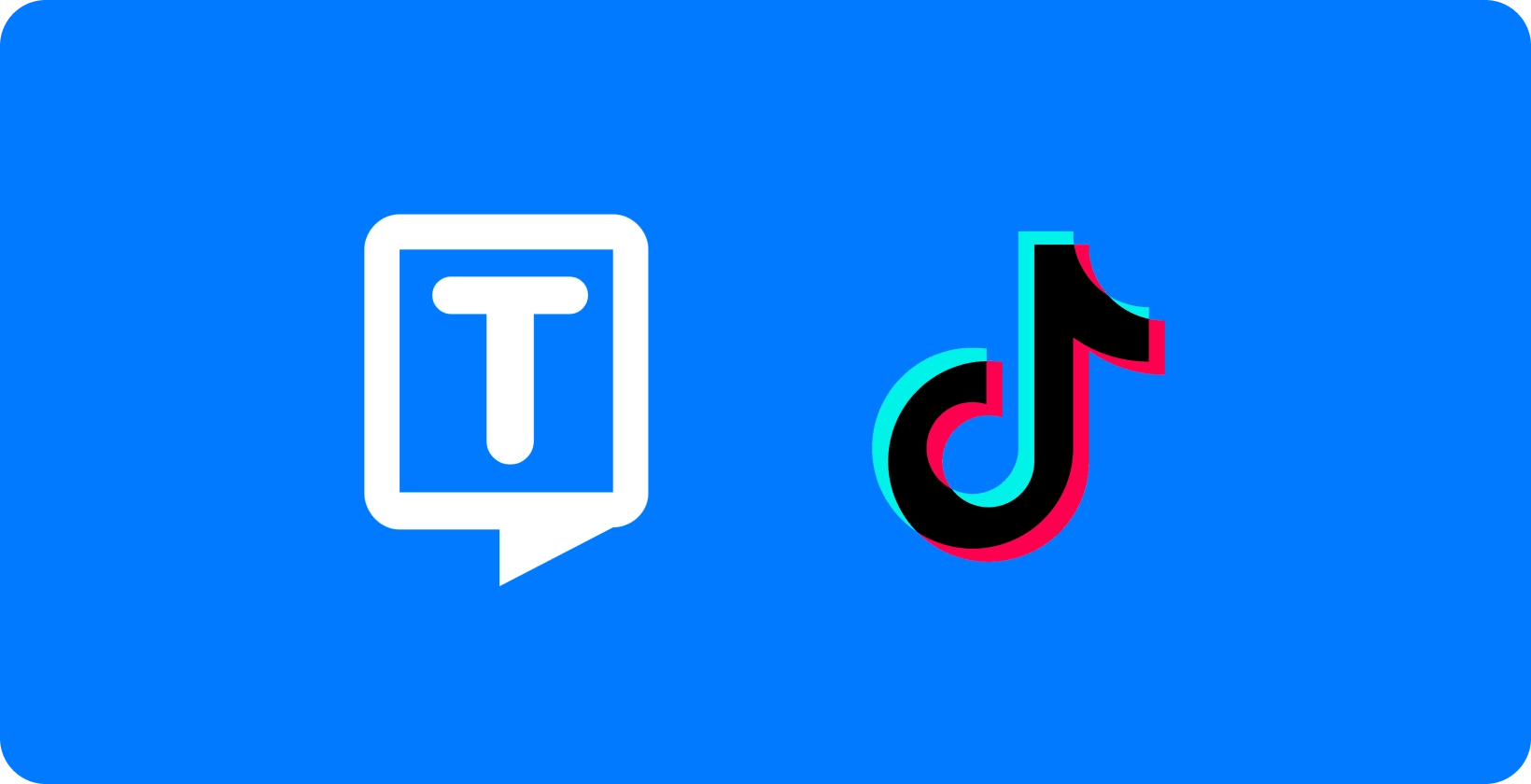
Få nøjagtige TikTok billedtekster med Transkriptor
Brugerne er i stand til at opnå overlegen billedtekstkvalitet og tilpasning ved at integrere Transkriptor i deres arbejdsgang ved at bruge dens AI-undertekstgenerator til at sikre nøjagtighed og personalisering. Transkriptor gør det utroligt nemt at forbedre TikTok billedtekster med nøjagtighed og personalisering. Dette kraftfulde værktøj udmærker sig ved at generere meget nøjagtige transskriptioner til videoindhold.
Transkriptors avancerede talegenkendelsesteknologi sikrer, at alle talte Word i videoen transskriberes med stor nøjagtighed. Denne præcision lægger grundlaget for billedtekster, der trofast repræsenterer lydindholdet.
For dem, der søger at forbedre deres TikTok billedtekster, er Transkriptor den bedste løsning. Tag dit TikTok indhold til næste niveau med Transkriptor som dit værktøj til forbedring af billedtekster. Prøv det gratis!